
Isi kandungan:
- Langkah 1: Menghasilkan Topik Saya
- Langkah 2: Bahan Sedia
- Langkah 3: Pengaturcaraan Arduino Selesai
- Langkah 4: Membina Litar Elektrik
- Langkah 5: Keputusan Kecil ~
- Langkah 6: Menuju Kejayaan Akhir
- Langkah 7: Memperbaiki Mentol LED dan Butang pada Kotak
- Langkah 8: Merangka Bahagian Luar
- Langkah 9: Ujian Akhir
- Langkah 10: Bagaimana Rasa Saya Mengenai Projek Ini dan Produk Akhir Saya?
- Pengarang John Day [email protected].
- Public 2024-01-30 11:09.
- Diubah suai terakhir 2025-01-23 15:01.

Apa khabar semua! Saya Irisa Tsai dari Taipei, Taiwan. Saya adalah pelajar kelas sembilan di Kang Chiao International School. Kang Chiao adalah sekolah yang terletak di atas gunung dengan kursus komprehensif yang boleh diikuti oleh pelajar. Pelbagai jenis mata pelajaran terdapat di sekolah saya, seperti Studio Seni, percetakan 3D dan kelas ilustrator Adobe, kelab orkestra, dan tentu saja, matematik, sains, kajian sosial, dan bahasa. Kang Chiao mempromosikan gaya pendidikan yang diatur sendiri agar pelajar dapat mendapat inspirasi dan mengembangkan pelbagai kebolehan yang mereka minati. Lebih-lebih lagi, Kang Chiao menyediakan Program Pertengahan Tahun IB untuk pelajar kelas tujuh hingga sepuluh dan Diploma AP dan IB untuk pelajar kelas sebelas dan dua belas. Persekitaran inilah yang membolehkan saya menjalani program Arduino dan menyelesaikan sendiri projek peribadi.
Nama untuk produk akhir saya adalah "Anda Mempunyai Butang untuk Menekan". Oleh kerana tema peranti ini adalah untuk mendorong anak-anak ketika mereka harus minum ubat, namanya sesuai dengan tujuan peranti. Kalimat, "Anda Memiliki Tombol untuk Menekan" merujuk pada ketika ibu bapa memberikan alat ini kepada anak-anak mereka dan menolong mereka meningkatkan deria muzik serta koordinasi otot.
Ini adalah masa penderitaan untuk menyelesaikan projek ini kerana saya tidak mahir dalam pengaturcaraan. Namun, saya berjaya! Oleh itu, dengan bantuan pengajar saya, Encik David Huang, saya harap dapat berkongsi idea dan alat ini kepada semua orang di dunia. Saya menerbitkan laman web ini dengan penjelasan terperinci mengenai setiap langkah dan inspirasi (idea) serta gambar yang jelas. Dengan sukacitanya saya mempersembahkan projek akhir Arduino saya untuk tahun persekolahan ini kepada anda. Mari teruskan!
Langkah 1: Menghasilkan Topik Saya
Bayi tidak biasa dengan koordinasi dan penggunaan otot tangan. Oleh itu, saya ingin membuat peranti yang memperbaiki masalah ini. Oleh itu, saya memasukkan butang di dalam peranti saya. Sebenarnya, saya menambah pembesar suara yang memainkan 5 nota Do, Re, Mi, Fa, So yang meningkatkan nada muzik muzik bayi. Ketika itulah peranti saya bukan sahaja dapat menyelaraskan penggunaan otot tangan bayi tetapi juga meningkatkan daya tarikan muzik bayi.
Idea itu diubah beberapa kali sehingga mendapat persetujuan terakhir dari pengajar saya: Encik David Huang.
Langkah 2: Bahan Sedia
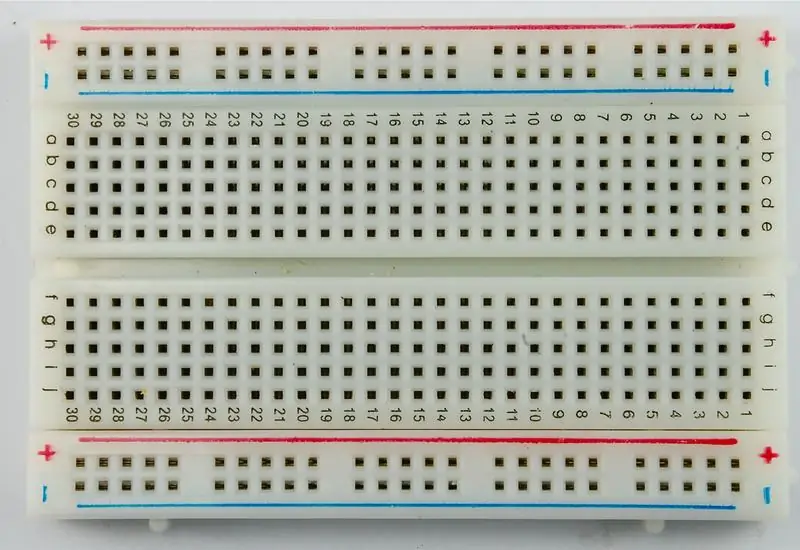


Untuk peranti ini, kami memerlukan:
- 5 mentol lampu LED (kuning x2, biru, hijau, merah)
- 1 butang
- Pengepala 2 pin
- 17 wayar
- 6 rintangan
- 1 pembesar suara
- 1 papan roti
- 1 talian USB
- 8 kertas warna A5 (biru muda dan terang) (21cm x 12.4cm)
- 1 pisau utiliti
- 1 kotak (31cm x 20.5cm x 12cm)
- 50 pelekat comel
- Pita dua sisi (33cm)
- 1 papan Arduino Leonardo
- 1 storan kuasa mudah alih
Langkah 3: Pengaturcaraan Arduino Selesai
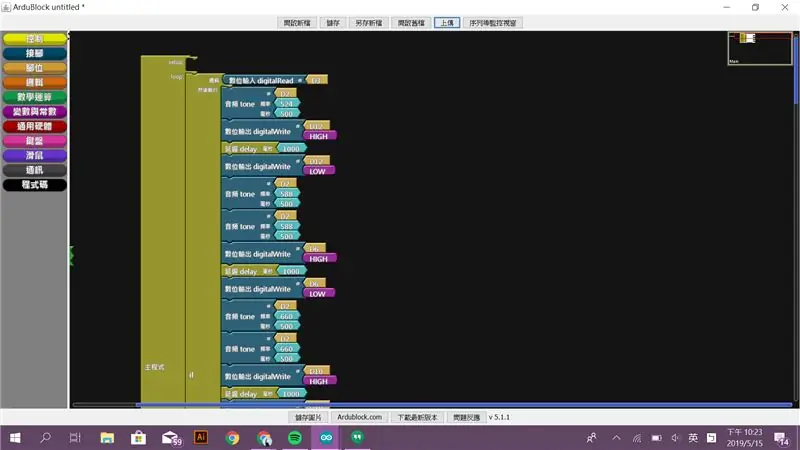
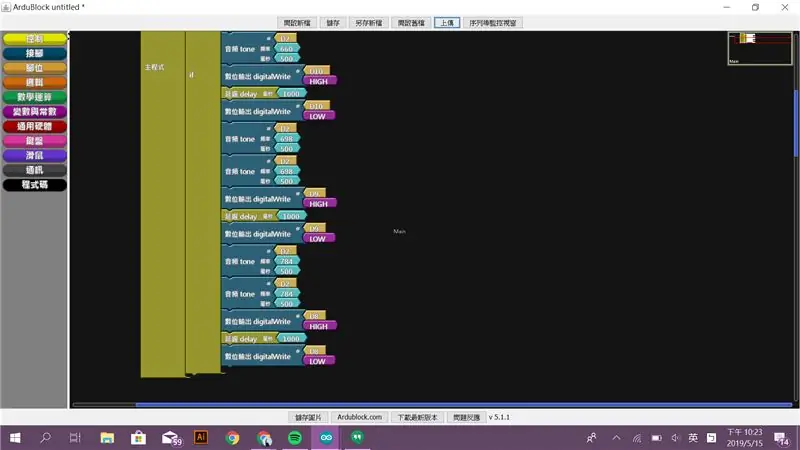
Untuk kes ini, saya menggunakan fungsi tambahan Arduino - Ardublock untuk menyelesaikan program khusus. Ardublock beroperasi serupa dengan calar. ArduBlock membolehkan pengguna memprogram dengan senarai blok kod yang tersekat. Setelah pengguna memuat naik program mereka, Arduino akan mentafsirkan ke dalam bahasa biasa secara automatik. Ardublock adalah alat yang berkesan untuk pemula Arduino.
Pengenalan kepada arduino.cc
2 gambar itu adalah program terakhir yang saya tulis di Ardublock, dan bahasa yang disisipkan diterjemahkan secara automatik oleh Arduino ke program biasa. Seterusnya, saya memasukkan program Arduino saya (di atas) melalui penyunting dalam talian web di https://www.arduino.cc/. Ini adalah program Arduino saya:
Cara mengedit program di arduino.cc (sila lihat dengan urutan: pertama-kedua-ketiga..etc):
Langkah 4: Membina Litar Elektrik
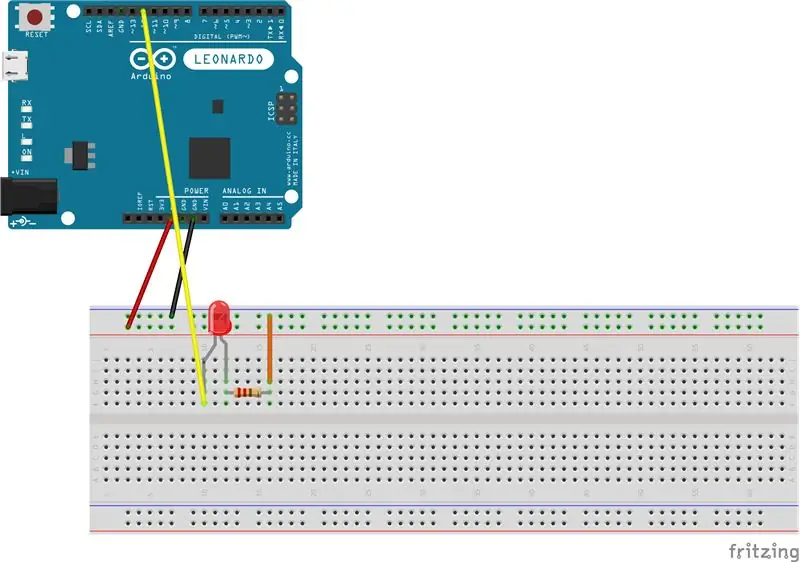
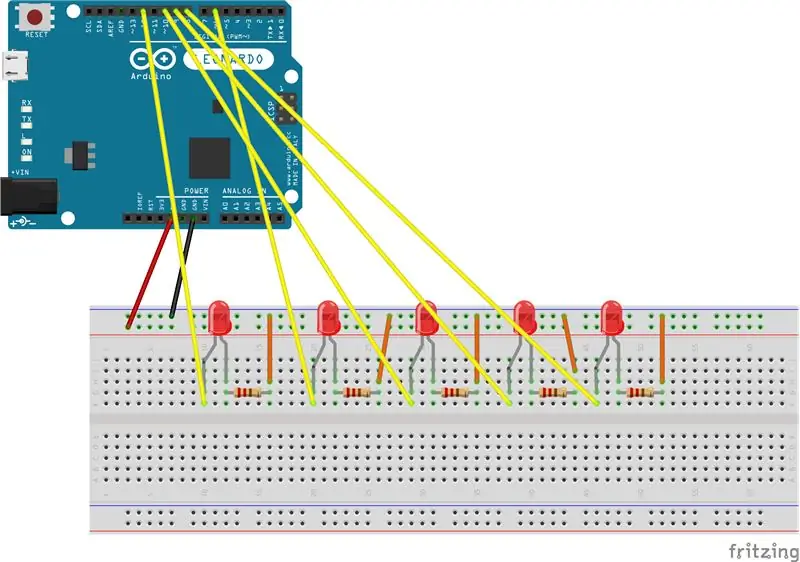
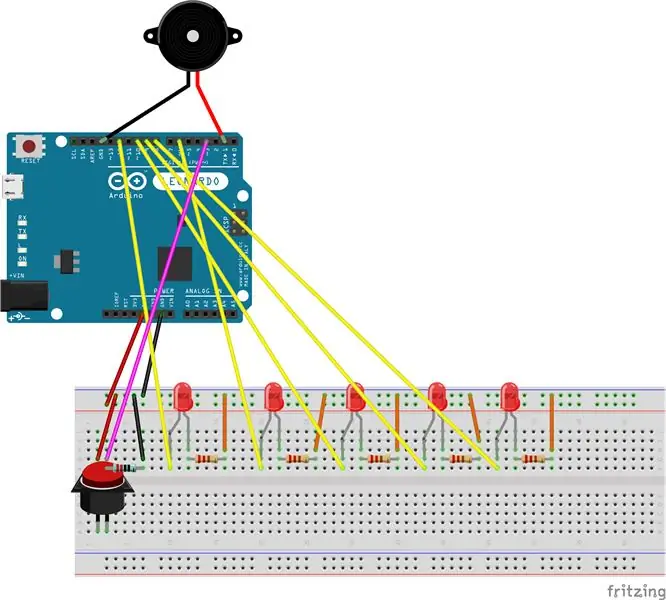
Litar elektrik reka bentuk saya cukup mudah. Dalam proses membinanya, saya menggunakan slaid pengajar saya yang sebelumnya digunakan sebagai alat pengajaran untuk memastikan saya membinanya dengan betul. Juga, saya membuka tab Ardublock untuk memadankan pin yang saya pilih. Secara keseluruhan, saya selesai membina litar dengan pantas. Di samping itu, saya akan menyelaraskan kedudukan setiap bahan ketika saya memasukkan keseluruhan papan roti ke bahagian luar yang saya reka.
Untuk 5 lampu LED, saya menggunakan prinsip yang sama untuk membina 5 litar yang sama. Itulah contoh D12, prinsip litar yang saya gunakan kelihatan sebagai foto terbesar. Oleh kerana pesanan pin yang saya tulis adalah: D12, D6, D10, D9, dan D8, saya harus memadankan pin dalam program dengan litar. Hasil dari 5 mentol LED kelihatan seperti foto tegak. Warna lampu mentol LED adalah: kuning, hijau, biru, merah, kuning.
Gabungkan dengan pembesar suara dan butang, keseluruhan litar elektrik peranti saya kelihatan seperti gambar kanan bawah.
Pengenalan Fritzing
Program yang saya buat rangkaian arduino saya ialah Fritzing: https://fritzing.org/home/. Saya sangat mengesyorkan program ini kerana cepat dan semua elemen terdapat di aplikasi ini. Pengguna hanya perlu membuat akaun di laman web yang diberikan dengan akaun mel google mereka, memuat turun format yang sesuai dengan komputer riba anda (mac atau windows…), memampatkannya, dan membuka tab! Aplikasi ini juga menyediakan beberapa pilihan muat turun, seperti png, jpg, pdf … dll.
Langkah 5: Keputusan Kecil ~


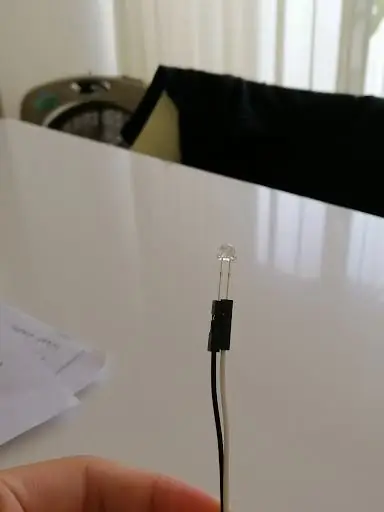
Setelah menyelesaikan litar elektrik, saya mendapat tahu bahawa mentol LED terlalu pendek berdasarkan reka bentuk luaran saya. Oleh itu, saya menggunakan garisan wayar tambahan yang memainkan peranan sebagai kord pemanjangan (foto kiri). Oleh kerana mentol LED mempunyai dua pin, 10 wayar tambahan diperlukan. Saya pasangkan pin bola lampu LED pada garis wayar tambahan (gambar kanan), dan pasangkan pin garis wayar tambahan di papan roti seperti kaedah asal. (peringatan kecil: jangan pasangkan pin cas elektrik yang berlawanan !!!)
Sekarang, panjang mentol LED dilanjutkan dan saya boleh memasukkannya ke dalam kotak tanpa had panjang.
Langkah 6: Menuju Kejayaan Akhir
Saya mengubah suai program ini berkali-kali. Sebagai contoh, saya secara rasmi menetapkan tempoh masa lampu menyala adalah 2 saat. Tetapi saya mendapat tahu bahawa panjangnya terlalu panjang dan kanak-kanak tidak akan tertarik. Oleh itu, saya mengubahnya menjadi 0.5 saat akhirnya. Juga, semasa proses, lampu 4 dan 5 bertindak tidak betul. Saya memerhatikan litar elektrik dengan teliti, saya mendapati wayar tetap terbalik, dan perlu dipasang. Setelah begitu banyak ujian, kedua-dua program dan litar elektrik berjaya. Saya berasa sangat bersyukur dan bersedia untuk melangkah ke langkah seterusnya: merancang bahagian luar.
Langkah 7: Memperbaiki Mentol LED dan Butang pada Kotak

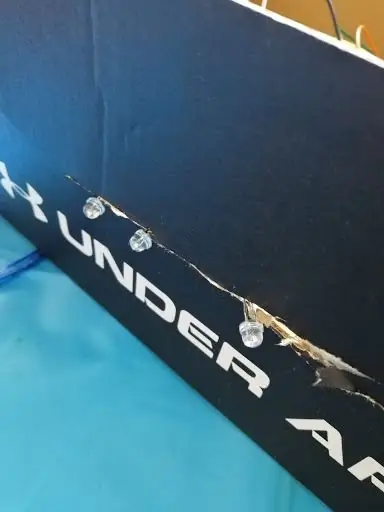


Saya memilih kotak berukuran 31cm x 20.5cm x 12cm. Ini adalah kotak kasut Under Armour dengan saiz lelaki 10.5. Untuk memasukkan 5 mentol LED di sisi kotak, saya memotong garis mendatar dan meletakkan 5 mentol LED di dalamnya. Sekarang, orang dapat melihat mentol dengan jelas dari penampilan kotak. Namun, saya mendapat tahu bahawa mentol akan bergerak dan saya harus menghentikannya. Oleh itu, saya memotong 5 garis menegak kecil dan membalikkan mentol 90 darjah dan memasukkannya ke dalam celah sehingga tidak akan ke mana-mana dan hanya tinggal di tempat yang saya mahukan. Untuk butang, saya menebuk lubang kecil dan memotong garis menegak dan mendatar. Kemudian, saya mendapat 4 segitiga. Saya melipat 4 segitiga ini ke luar, jadi akan ada bentuk rombus dan saya boleh meletakkan butang di dalamnya. Hasil akhir kelihatan seperti foto terakhir.
Video kejayaan terakhir:
Langkah 8: Merangka Bahagian Luar
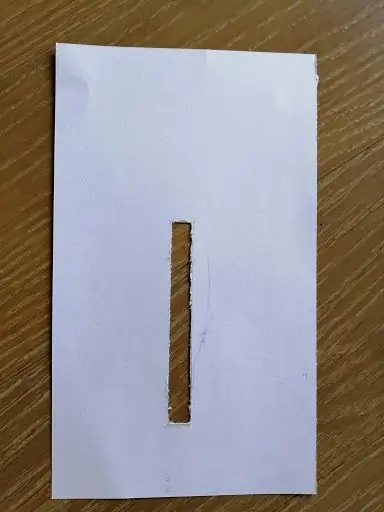


Saya tidak suka warna kotak - hitam. Oleh itu, saya memutuskan untuk menutupnya dengan kertas berwarna. Saya membeli kertas A5 berwarna biru. Oleh kerana peranti ini untuk kanak-kanak kecil, pandangan yang comel pasti diperlukan. Oleh itu, saya melekatkan 50 pelekat di 4 sisi kotak saya. Untuk sisi yang mempunyai lampu dan butang LED, agak sukar untuk memotong kawasan yang tepat. Pertama sekali, saya mengambil kertas A5 putih di atas kotak dan menggunakan pensil untuk melukis garis abstrak. Segi empat tepat yang saya potong ialah 9.4cm x 1cm. Akibatnya, semua mentol jelas untuk dilihat oleh pengguna. Dan pautan video ini menerangkan bagaimana saya membentuk rombus pada kertas A5 untuk butang:
Video tinjauan produk akhir:
Langkah 9: Ujian Akhir

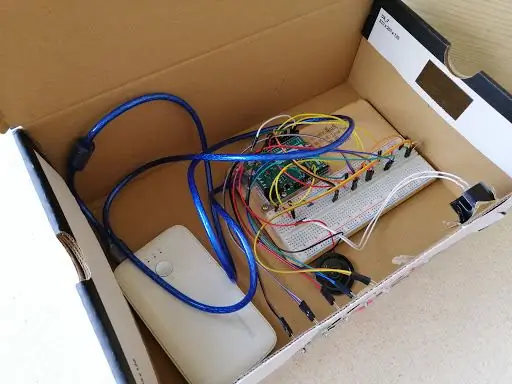
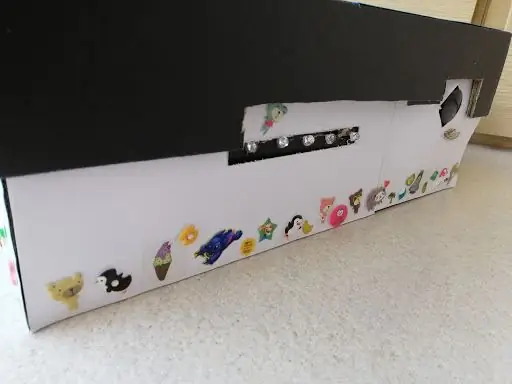
Selepas keseluruhan proses, saya akhirnya menyelesaikan projek arduino saya - anda mempunyai butang untuk menekan peranti. Ini adalah video ujian terakhir:
SAYA TELAH SIAP !
Langkah 10: Bagaimana Rasa Saya Mengenai Projek Ini dan Produk Akhir Saya?
Projek ini adalah tugas paling senang yang saya laksanakan.
- Kita harus membuat topik kita sendiri, yang tidak ada idea serupa di internet global.
- Kami memprogram, menguji, dan belajar dari kegagalan.
- Kami menyediakan bahan dan membina litar elektrik sendiri
- Kami merancang bahagian luar dan pandangan peranti.
- Kami memeriksa setiap bahagian peranti betul.
- Kami merakam setiap keputusan dengan membuat gambar dan penggambaran.
- Kami menulis rancangan pengajaran ini untuk berkongsi prosedur dengan orang-orang dari seluruh dunia.
Sepanjang keseluruhan proses, saya mencuba dan mencuba. Seperti yang saya nyatakan, saya belajar dari kegagalan. Sebagai contoh, saya paling susah payah semasa memprogram. Namun, saya melihat slaid yang dikongsi oleh Encik David Huang, dan berbincang dengan rakan sekelas saya untuk mengetahui di mana saya melakukan kesalahan. Oleh itu, saya merakamkan penghargaan kepada semua orang yang membimbing saya ke kejayaan akhir produk dan laman web ini.
Apabila saya melihat produk akhir saya pada saat saya menyelesaikannya, saya merasakan rasa pencapaian. Saya mengagumi hati saya yang berusaha. Berdasarkan keseluruhan proses, saya meneroka potensi saya dan juga mengalami perasaan mencipta sesuatu.
Di akhir rancangan pelajaran ini, saya ingin mengucapkan terima kasih terutama kepada Encik David Huang kerana membimbing saya ke landasan yang betul. Juga, rakan sekelas saya, yang memberi semangat kepada saya ketika saya hampir berhenti membuat projek ini. Tanpa anda semua, produk "Anda mempunyai Butang untuk Tekan" tidak akan wujud. Akhir kata, terima kasih kepada saya, yang terus berusaha dengan bersungguh-sungguh.
Ini adalah akhir rancangan pengajaran ini. Harap anda suka ~
PS. Sekiranya anda mempunyai pertanyaan lebih lanjut, sila hantarkan e-mel kepada saya (kerana saya akan menjadi pelajar kelas sepuluh semester depan, alamat e-mel saya akan berubah jadi …)
Sekarang - 31 Ogos: [email protected]
1 September - masa depan: [email protected]
TERIMA KASIH ~
Disyorkan:
Tekan butang); // Permainan LCD Arduino: 5 Langkah (dengan Gambar)

Tekan butang); // Permainan LCD Arduino: Baru-baru ini di Scouts, saya mengusahakan lencana merit Game Design. Untuk salah satu syaratnya, saya membina permainan ini menggunakan Arduino yang berdasarkan pada LED Rocker Game. Titik permainan adalah untuk memperoleh jumlah mata tertinggi yang mungkin. Pada permulaan t
FPGA Cyclone IV DueProLogic - Butang Tekan & LED: 5 Langkah

FPGA Cyclone IV DueProLogic - Butang Tekan & LED: Dalam tutorial ini, kita akan menggunakan FPGA untuk mengawal litar LED luaran. Kami akan melaksanakan tugas berikut (A) Gunakan butang tekan pada FPGA Cyclone IV DuePrologic untuk mengawal LED. (B) Lampu LED menyala & dimatikan secara berkala Makmal demo Video
Suis Butang Tekan: 31 Langkah

Push Button Switch: Push Button Switch adalah varian lain dari suis bantu. Ini dimaksudkan untuk kanak-kanak kurang upaya sehingga mereka dapat diberdayakan untuk menggunakan barang-barang sehari-hari
Cara Menggunakan Motor Stepper 28BYJ-48 Dengan 3 Butang Tekan: 5 Langkah

Cara Menggunakan Motor Stepper 28BYJ-48 Dengan 3 Butang Tekan: Adakah anda ingin mengawal motor stepper anda menggunakan butang tekan? Itu boleh berfungsi Clockwise, Counter Clockwise dan kemudian Stop? Maka video ini untuk anda
Mikrokontroler AVR. Togol LED Menggunakan Suis Tombol Tekan. Menolak Butang Tekan: 4 Langkah

Mikrokontroler AVR. Togol LED Menggunakan Suis Tombol Tekan. Menolak Butang Tekan: Di bahagian ini, kita akan belajar Cara membuat kod program C untuk ATMega328PU untuk menukar status ketiga LED mengikut input dari tombol suis. Kami juga telah mencari jalan keluar untuk masalah ini ialah 'Switch Bounce'. Seperti biasa, kami
